Warcraft 3 - počítačová hra žánru stratégií, ktorá bola vytvorená pred desiatimi rokmi, je stále populárna vďaka mapám pre ňu vytvoreným, ktoré umožňujú hrať desiatim hráčom súčasne v reálnom čase. V súčasnosti je takouto mapou Dota, kde bojujú milióny hráčov po celom svete pomocou herného klienta Garena.
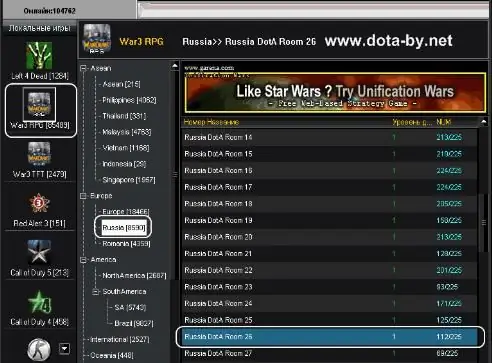
Nevyhnutné
- - počítač s prístupom na internet;
- - prehliadač;
- - Warcraft 3.
Inštrukcie
Krok 1
Stiahnite si a nainštalujte Warcraft 3 do počítača a zahrajte si Dota v Garene. Otvorte prehľadávač a postupujte podľa odkazu https://war3.org.ua/downloads/game/WarCraft_III_v124e_eng_war3.org.ua.rar. Po dokončení sťahovania si hru nainštalujte do počítača. Ďalej nainštalujte opravu pre hru v Garene - navštívte webovú stránku https://jekasoft.ru/publ/warcraft_3/1/1/35-1-0-100, vyberte požadovanú opravu a stiahnite si ju. V Garen sa najčastejšie používa patch Warc 3 s 124c, tak si to vyberte. Spustite ho a postupujte podľa všetkých pokynov inštalačného programu. Reštartujte počítač
Krok 2
Stiahnite si najnovšiu mapu a zahrajte si Garenu. Ak to chcete urobiť, prejdite na web getdota.com a kliknutím na tento odkaz si stiahnite najnovšiu verziu mapy. Momentálne je to karta 6.72f. Po stiahnutí mapy ju skopírujte do priečinka Warcraft / maps / downloads. Spustite Warcraft 3, vyberte lokálnu sieť alebo jedného hráča, kliknite na tlačidlo „Vytvoriť“a uistite sa, že hra vidí stiahnutú mapu v priečinku Stiahnuté súbory.
Krok 3
Stiahnite a nainštalujte si klienta Gareny. Kliknite na tento odkaz https://intl.garena.com/~client/, v zozname vyberte ruský jazyk klienta a kliknite na tlačidlo Prevziať. Po inštalácii spustite program, kliknite na príkaz „Registrovať“. Vyplňte nasledujúce polia: do poľa „Meno“zadajte svoje používateľské meno, vyplňte pole „Heslo“, znova ho zadajte do poľa „Potvrdiť heslo“, zadajte svoju e-mailovú adresu, vyberte svoju krajinu, začiarknite políčko vedľa pole „Súhlasím s licenčnou zmluvou“. Kliknite na tlačidlo Potvrdiť. Ďalej zadajte svoje používateľské meno a heslo v systéme, vyberte ľubovoľný server. Program v prípade potreby spustí aktualizáciu. Po stiahnutí stlačte tlačidlo aktualizácie, počkajte, kým sa spustí Garena
Krok 4
V pravom dolnom rohu kliknite na tlačidlo „Nastavenia“, v poli „Nastavenia spustiteľného súboru“kliknite na tlačidlo „Prechádzať“a v okne, ktoré sa otvorí, vyberte svoj spustiteľný súbor pre hru Warcraft III. Potom kliknite na tlačidlo „OK“. Vľavo kliknite na „Miestne hry“- vyberte Warcraft III, potom krajinu - Rusko / Ukrajina alebo iný región podľa vášho výberu. Vyberte si miestnosť - do nej musí byť menej ako 225 hráčov.
Krok 5
Kliknite na „Štart“, potom sa spustí Warcraft. Stlačte tlačidlo „Lokálna sieť“a v zozname hier vyberte prezývku hráča. Minimalizujte hru, v zozname Garena v zozname vpravo vyberte prezývku hráča a vykonajte príkaz „Tunel“. Hodnota ping sa zobrazí v chate. Ak je to viac ako 150, potom bude hra „zaostávať“, tj. zložiť a spomaliť. Vyberte si teda iného hostiteľa (tvorcu hry) a kliknite na možnosť Pripojiť sa. Počítajte s tým, že bude prijatých desať hráčov a hostiteľ začne hru.






